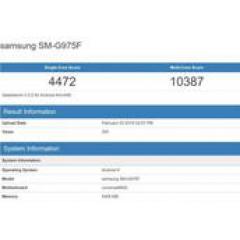Ekran yazı tipi biraz bulanık olamayacak kadar küçük mü? Yüksek puan ekranı için bu ayarları unutmayın
"BOSS, yazı tipiniz çok küçük, değil mi"
"Yeni grafik kartını yeni aldım ve 2K ekran kullandım"
Küçük aslan ilgisizce BOSS'u tekrar kullanmaya başladı. İyi gösterimi seven BOSS ile karşılaştırıldığında, küçük aslan açıkça daha büyük bir yazı tipi boyutunu tercih ediyor ve daha rahat. Master Titanın arkadaşlarının çalışırken ne kadar sevdiğini bilmiyorum. Ekran yazı tipi?
Kötü itibara sahip yüksek puanlı ekran deneyimi
Yüksek çözünürlük her zaman monitörlerin ve dizüstü bilgisayarların geliştirilmesinin odak noktası olmuştur.Belki 4K çözünürlük, halktan biraz uzaktır, ancak 2K popülerleştirme hızı hala çok hızlı, ancak sorun şu ki, Win 10, yüksek çözünürlüklü ekranları çok iyi desteklemiyor gibi görünüyor. ...
Monitörlerin ekran çözünürlüğü arttıkça, birçok küçük ortak, yüksek puanlı ekran bilgisayarlarının yazı tiplerinin nispeten küçük olduğunu fark edecek ve ekran yakınlaştırma oranını büyüterek ve yazı tiplerini artırarak, bulanık yazı tiplerinin utancıyla karşılaşacaklar. Bir süre için, yüksek puan ekranı ve yazı tipinin bulanıklaşması, balıkların ve ayının pençesinin ikisine birden sahip olamayacağı için utanç verici oldu. Peki, yüksek puan ekranındaki yazı tipleri bulanıksa ne yapmalıyım?

Sık sık metin gösterimi ile uğraşan birçok arkadaşın tepkisine göre Win 10'da yakınlaştırma seçildiğinde yakınlaştırma% 100 iken metin çok küçük,% 125 seçildiğinde ise birçok yazılımın metni bulanık çıkıyor.
"Win10'u birçok kez kurmayı denedim, bir günden daha az her denediğimde, arayüz ve kullanıcı arayüzünün tutarsızlığına dayanamadım ve Win81'e geri döndüm. Bu sefer Win 10'u tekrar kurdum. LTSB2016 buna bağlı kalmaya kararlıydı, ancak üç gün sonra yüksek puanı çözemedim. Ekranın görüntü desteği çok çirkin. "
Win 10'un tanıtımının ilk aşamalarında, bu tür birçok sorun vardı. Pek çok değişiklik ve yükseltmeden sonra, aslında birçok editör artık nadiren bulanık yazı tipleri gibi sorunlarla karşılaşıyor. 1080P'den Lion çevresindeki küçük ortağın ekranına geçebilirler. 2K ve 4K'da font bulanıklığı konusu yine gündemdeydi.
Sistem ayarlarıyla başlayın
Değişiklik yapmak için kayıt defterini doğrudan kullanmak pek çok şey uygun olsa da, sistem ayarlarıyla Lion gibi tembel insanlar için bu kesinlikle ilk tercihtir.
Windows 10'un sistem ayarlarıyla başlayın, sırayla "Ayarlar-Sistem-Ekran" a gidin, sağdaki "Ölçekleme ve Düzen" altında "Gelişmiş yakınlaştırma ayarları" nı tıklayın ve "Windows'un uygulamaları bulanıklaştırmamaları için onarmaya çalışmasına izin verin" seçeneğini etkinleştirin. . Bu seçenek bulanıklık sorununu gerçekten çözmez, ancak% 125 ve% 175 gibi belirli büyütmeler kullanıldığında daha iyi performans gösterir.

Ek olarak, yakınlaştırma ayarlarını tek bir uygulama için optimize edebiliriz. Ayarlamak istediğiniz programın kısayoluna sağ tıklayın ve özellikleri seçin. "Uyumluluk" sekmesi altında, "Yüksek DPI Ayarlarını Değiştir" e girmek için tıklayın.

"Alternatif Yüksek DPI Ölçeklendirme Davranışı" nı işaretleyin ve açılır menüden "Uygulama" yı seçin; bu, ölçeklendirmeden kaynaklanan, ancak program geliştirmenin uyumsuzluğundan (Microsoft standart API arabirimine göre uygulanmamıştır) kaynaklanan uygulama görüntü bulanıklığı sorununu etkili bir şekilde azaltabilir ), bazı programların arayüzü çok garipleşecek ve benzer sorunlar ortaya çıkacaktır, sadece açılır menüdeki seçeneği "Sistem (Geliştirilmiş)" olarak değiştirin.

Bu tür bir işlemle, yaygın olarak kullanılan yazılım ve uygulamaların Windows 10 yüksek çözünürlüklü ekranı altında ölçeklendirilmesi nispeten doğaldır.

Bir diğer ilginç ifade ise% 124 yakınlaştırmanın görüntü efektinin% 125'ten daha iyi olacağıdır.Yakınlaştırma oranını özel ayarlardan% 124'e ayarlamanız önerilir.

Buradaki özel yakınlaştırma doğrudan 124'e ayarlanabilir. Etkiye gelince, dürüst olmak gerekirse, dizüstü bilgisayarı kullanan aslan yavrusu çok fazla hissetmez.Arkadaşlarınız daha iyi özel çözünürlük deneyimi yaşarsa, lütfen Küçük aslanla paylaşın!
Sistem menüsünün kayıt defterinin yardımına ihtiyacı var
Sistem ve uygulama ayarları aracılığıyla, bu uygulamaların ölçeklendirme performansı çok daha iyi olacaktır, ancak Windows sabit menü yazı tipinin boyutu ve eşleşmesiyle ilgili sık sık sorunlar vardır. Dış ayarlarda daha fazla optimizasyon ayarı bulunamadığından, yalnızca kayıt defterinden bir yol bulabiliriz.

Arayüzü çağırmak için Win + R tuş kombinasyonuna basın, regedit yazın ve kayıt düzenleyicisine girmek için Enter tuşuna basın ve HKEY_LOCAL_MACHINE \ SOFTWARE \ Microsoft \ Windows \ CurrentVersion \ SideBySide öğesini bulun. Sağda "PreferExternalManifest" adlı yeni bir DWROD (32-bit) değeri oluşturun ve sayısal verilerini 1 olarak ayarlayın, ondalık seçmeye dikkat edin.
Ardından yeni bir metin belgesi oluşturun ve içeriği girin:
Microsoft Yönetim Konsolu
doğru
Dosyayı "mmc.exe.manifest" (uzantı dahil) olarak yeniden adlandırın, ardından C: \ windows \ system32'ye (veya Windows'un yüklü olduğu diğer dizine \ system32) kopyalayın ve ardından sistemi, çeşitli Windows arabirimini yeniden başlatın Görüntü efekti daha iyi olacak.
Microsoft'un kendisi de çalışıyor
Windows 10'un yüksek çözünürlüklü ekranları destekleme konusundaki itibarı çok iyi olmamasına rağmen, kullanıcılar tarafından yapılan manuel değişikliklere ek olarak, Windows 10'un kendisi de gerçekten çok çalışıyor.
2018'in ikinci yarısında, sistemin Build 17723 sürümünden bu yana, yüksek puan ekranı optimize edildi. 17723 sürümünden itibaren, çözünürlük ileri geri değiştirildikten sonra pencere boyutu değişmeyecektir.

Önceki sorunları açıklamak için bir örnek alın: Örneğin, erken "Cross Fire" oyununun çözünürlüğü yalnızca 1280x800'tü ve sistem çözünürlüğü (108P gibi) TGA başlatıldıktan sonra düşürülmeye zorlanacak (Areo özel efektleri Win7 altında da kapatılacaktır). Oyundan çıktıktan sonra çözünürlük geri yüklenir ve pencere bozukluğu ve görev çubuğu hatası gibi bir dizi sorun görünecektir.
4K ekranlı bir Win10 kullanıcısıysanız ve sıklıkla 1080P çözünürlükte oyun oynuyorsanız, benzer bir deneyime sahip olmalısınız.
Şimdi, RedStone 5'e ait olan Build 17723 bu sorunu çözdü ve umarım Microsoft bu özelliği sonbaharın resmi sürümünde tutabilir.
Yazı tipi ekranından pencere boyutu değiştirmeye kadar, Windows 10 gerçekten öğrenmesi çok düşük maliyetli olmayan bir sistemdir, ancak genel olarak, mevcut DIY çevresinde, sisteme daha fazla dikkat etmeniz daha iyi olabilir ve daha ilginç keşifler olabilir.
Küçük aslanın en sevdiği tavuk budu ayırma çizgisi

-

- Shandong işyerinde yıl sonunda rüzgar nasıl esiyor? Çok az insan iş değiştirmek istiyor, yıl sonu ikramiyeleri 5000'in üzerinde